Содержание:
Важно! В этой статье будет рассказываться о том, что делать, когда при попытке восстановления операционной системы появляется уведомление, сообщающее о том, что точек восстановления нет, хотя они ранее создавались. Если ваша проблема заключается просто в отсутствии контрольных слепков Windows 10, тогда вам нужно будет настроить их в специальном меню. На эту тему у нас на сайте написана другая статья, с которой вы можете ознакомиться, перейдя по ссылке ниже.
Подробнее: Настройка точек восстановления в операционной системе Windows 10
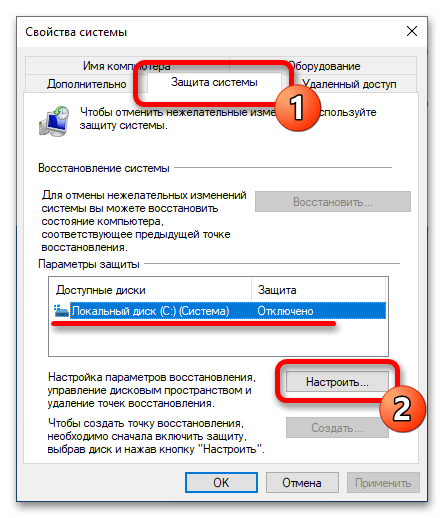
Читайте также: Как посмотреть точки восстановления в Windows 10
Способ 1: Проверка компьютера на наличие вирусов
Если вы ранее создавали точки восстановления операционной системы, а сейчас они пропали, есть вероятность, что причиной этому стало воздействие вредоносного программного обеспечения. Следует убедиться в том, что на компьютере нет вирусов, и сделать это можно посредством специальных антивирусных программ. Притом есть как штатные решения, так и приложения, разработанные сторонними студиями. Развернуто о поиске опасного ПО читайте в отдельном руководстве.
Подробнее:Как проверить компьютер на наличие вирусов в Windows 10

Читайте также: Как проверить компьютер на вирусы без установки антивируса
Если с помощью антивируса вам удалось обнаружить вредоносный код, его необходимо удалить. Сделать эту вручную затруднительно, поэтому рекомендуется воспользоваться теми самыми антивирусами, которые предоставляют такую функцию. Этой теме посвящена уже другая статья на нашем сайте. При необходимости воспользуйтесь ей.
Подробнее: Как удалить вирусы с компьютера в Windows 10

Читайте также: Программы для удаления вирусов с компьютера
Способ 2: Перезапуск службы восстановления системы
В службе, отвечающей за работу точек восстановления в Виндовс 10, мог произойти сбой, из-за чего во время взаимодействия с ней появляется уведомление о том, что точек восстановления нет. В таком случае необходимо ее перезапустить, например через меню соответствующей системной утилиты.
- Вызовите «Параметры» на вкладке «О программе». Быстрее всего это сделать при помощи контекстного меню «Пуска». Вызовите его нажатием правой кнопки мыши, а затем из списка опций выберите пункт «Система».
- Находясь в разделе «О программе», пролистайте страницу почти до самого низа, а затем в блоке «Сопутствующие параметры» щелкните по ссылке «Защита системы».
- Откроется окно «Свойства системы», где на вкладке «Защита системы», в блоке «Параметры защиты» выберите из списка диск, на котором у вас хранятся точки восстановления. Напротив него должен отображаться статус «Включено». После этого кликните по кнопке «Настроить».
- Отключите службу защиты системы. Для этого в блоке «Параметры восстановления» установите переключатель в положение «Отключить защиту системы», после чего сохраните эту настройку, нажав по кнопкам «Применить» и «ОК».
- Подтвердите свои действия, кликнув во всплывающем диалоговом окне по кнопке «Да».
- Снова перейдите в настройки и на этот раз включите защитную функцию, установив переключатель в соответствующее положение. После этого измените значение «Максимальное использование», передвинув ползунок примерно к 30 %. Сохраните изменения, щелкнув по кнопкам «Применить» и «ОК».
Примечание! Параметр «Максимальное использование» отвечает за объем дискового пространства, выделенный для хранения точек восстановления. На самом деле вы можете указать любое значение, просто зачастую пользователям достаточно именно 30 %.
- Закройте окно «Свойства системы» и попробуйте снова откатить Виндовс 10 до точки восстановления. Если проблема заключалась в сбое службы, то после выполненных действий она должна устраниться.
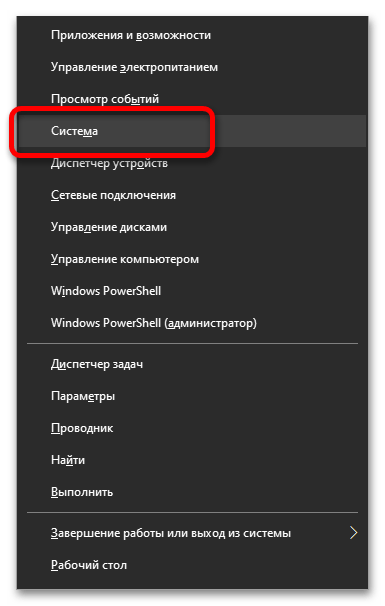
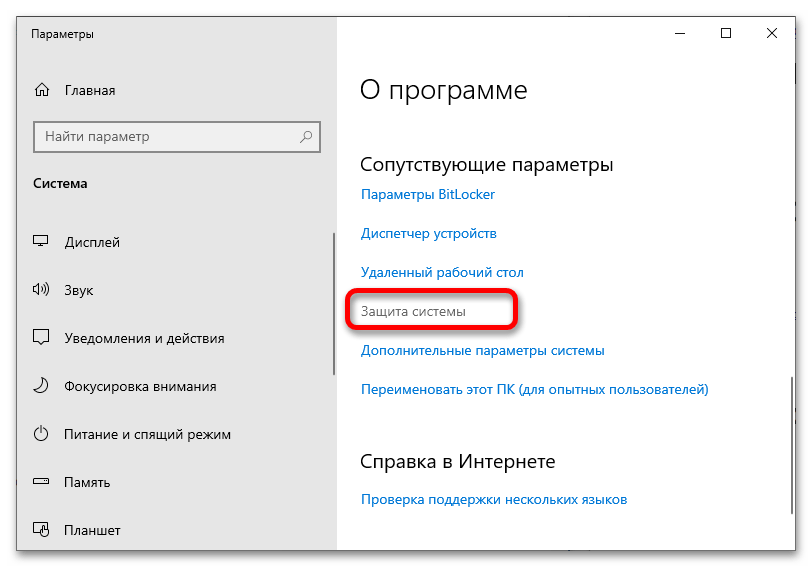

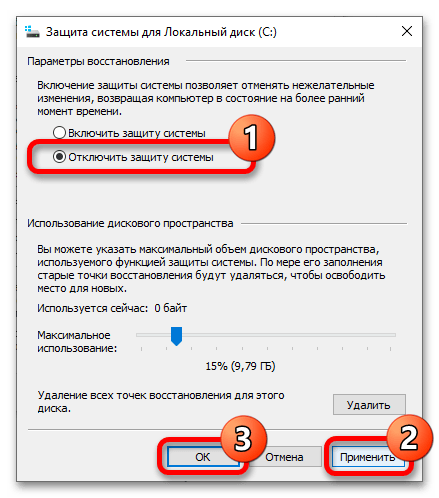
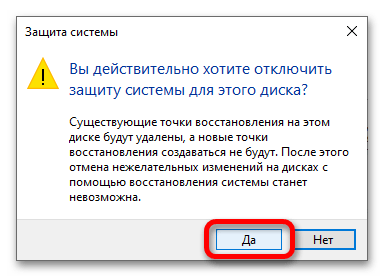
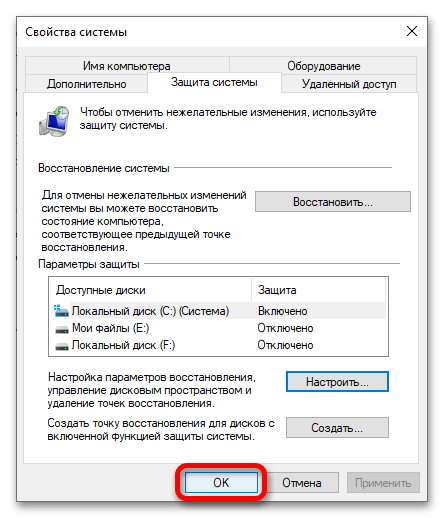
Способ 3: Запуск службы «Теневое копирование тома»
Косвенно на корректную работу функции отката системы до точки восстановления отвечает служба под названием «Теневое копирование тома». Если у вас возникли проблемы с отображением созданных ранее точек восстановления, тогда попробуйте ее запустить. Сделать это можно следующим образом:
- Откройте окно «Служб» любым доступным способом. Например, сделать это можно посредством поиска: установите курсор в соответствующее поле на панели задач, введите запрос «Службы», а после щелкните по найденному одноименному приложению.
- В появившемся окне перейдите на вкладку «Стандартный», а затем в списке служб найдите «Теневое копирование тома». Откройте свойства этой службы, для щелкните по ее названию дважды левой кнопкой мыши.
- В новом окне, находясь на вкладке «Общие», выберите из выпадающего списка «Тип запуска» значение «Вручную». После этого щелкните по кнопке «Запустить».
- Дождитесь, пока служба запустится. За ходом выполнения этой процедуры можно следить в появившемся окне с полосой прогресса.
- Сохраните внесенные изменения и закройте окно свойств, нажав кнопку «ОК».
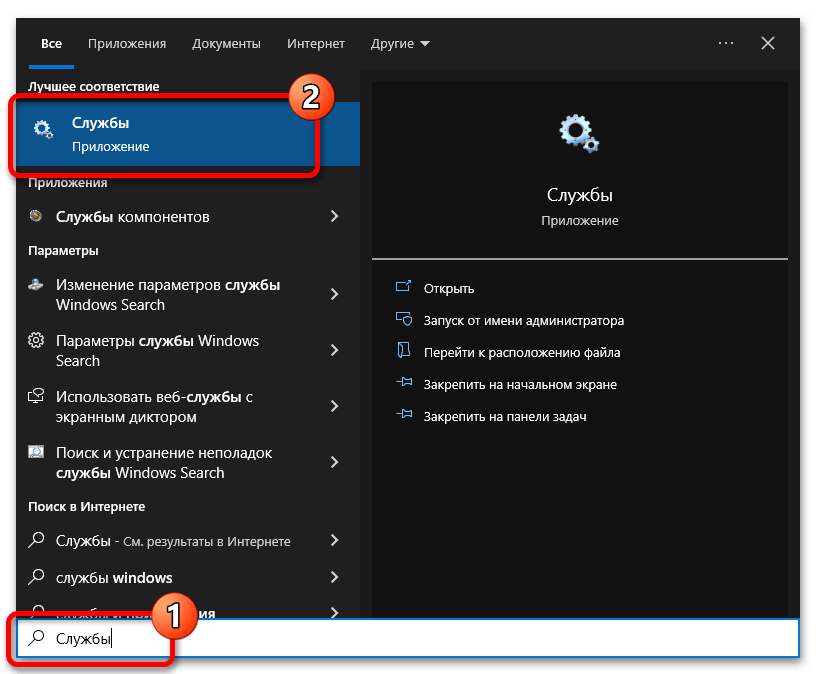
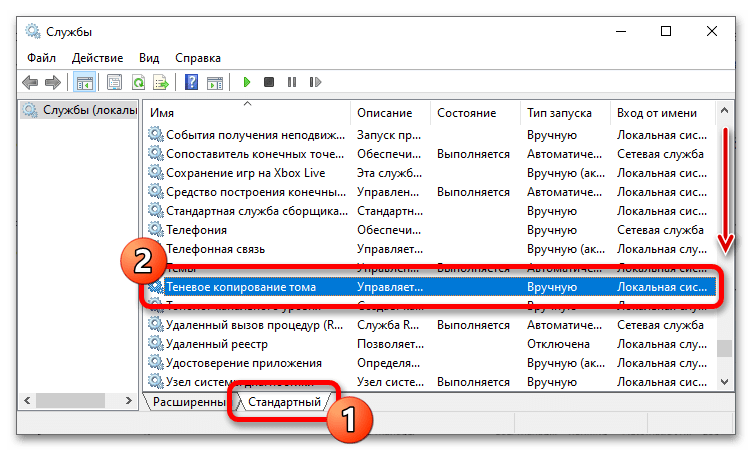

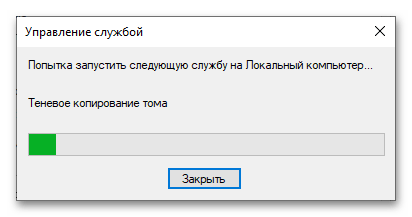

Важно! Если служба «Теневое копирование тома» у вас уже была запущена, тогда совершите ее перезапуск. Для этого сначала нажмите по кнопке «Остановить», а после «Запустить».
На нашем сайте есть руководство, в котором рассказывается о функции теневого копирования в Windows 10. При необходимости вы можете ознакомиться с этой темой, перейдя по ссылке ниже.
Подробнее: Использование опции теневого копирования в Windows 10
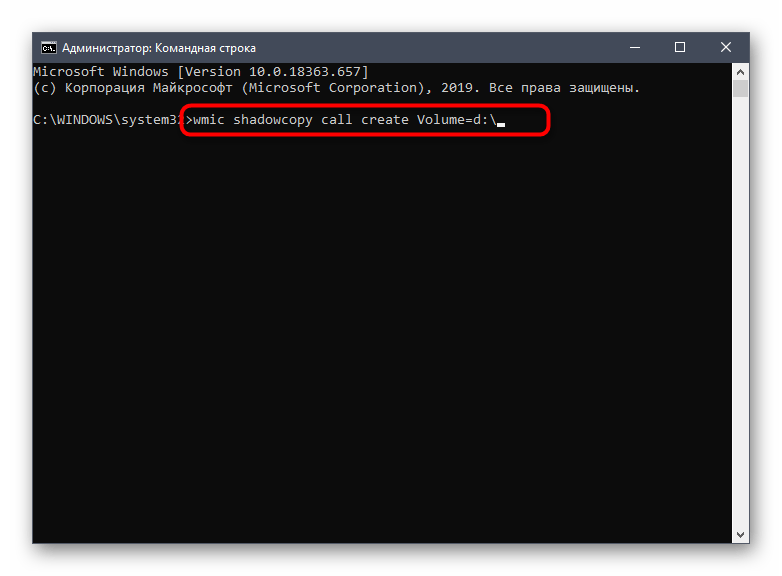
Способ 4: Восстановление поврежденных системных файлов
При попытке откатить ОС до точки восстановления ошибка с поиском контрольных слепков может произойти из-за повреждения системных файлов на диске. В таком случае необходимо воспользоваться специальной утилитой SFC, предустановленной в Windows 10. Запускается она в окне консоли, вызванной от имени администратора. Чтобы выполнить поставленную задачу, следует указать параметр /scannow. После этого запустится процесс анализа файлов системы на наличие повреждений, а при выявлении таковых начнется их автоматическое восстановление. Подробнее об использовании утилиты SFC вы можете прочитать в другой инструкции. Воспользуйтесь ссылкой ниже, чтобы перейти к ней.
Подробнее: Как восстановить целостность системных файлов в Windows 10
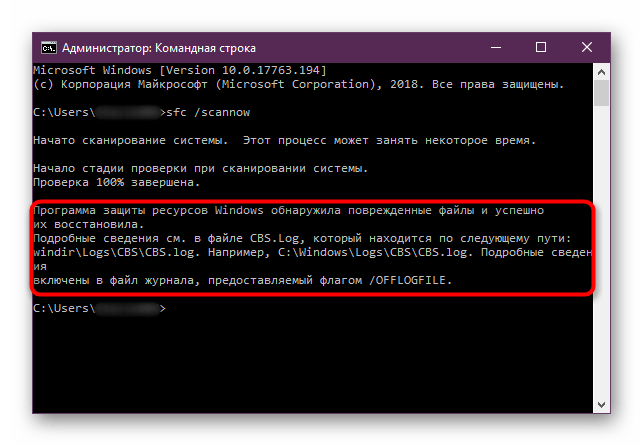
Обратите внимание! Проблема может быть вызвана также повреждением секторов жесткого диска, на которые были записаны данные точек восстановления. Чтобы убедиться или опровергнуть, нужно будет запустить процесс диагностики накопителя. Для этого в Виндовс предустановлена отдельная утилита. Она запускается через свойства диска или «Командную строку». Также для диагностики вы можете воспользоваться специальным программным обеспечением от сторонних разработчиков. Детально об этом рассказывается в другой нашей статье.
Подробнее: Как выполнить диагностику жесткого диска в Windows 10
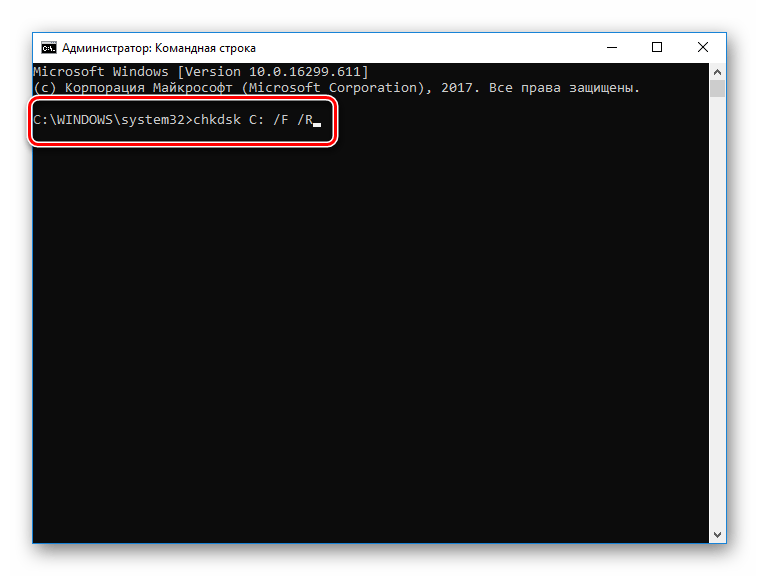
Способ 5: Запуск компьютера в «Безопасном режиме»
Есть вероятность, что на корректную работу утилиты по откату Виндовс 10 до точки восстановления влияет стороннее программное обеспечение, установленное пользователем на компьютере. Чтобы исключить его воздействие, необходимо перейти в «Безопасный режим», в котором все программы и службы убираются из автозапуска. У нас есть статья, в которой рассказывается о том, как это сделать правильно. В ней вы найдете сразу несколько методов запуска компьютера в «Безопасном режиме».
Подробнее: Как зайти в «Безопасный режим» в Windows 10
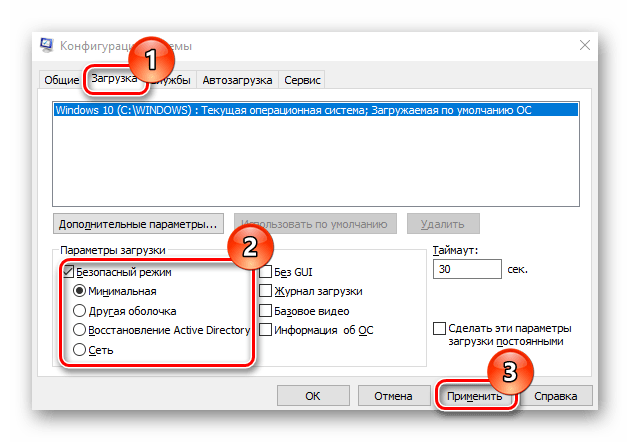
Читайте также: Как выйти из «Безопасного режима» в Windows 10
Если посредством системных инструментов у вас не получилось войти в «Безопасный режим», сделайте это через BIOS. Для этого в момент запуска компьютера нужно нажать специальную клавишу, после чего совершить определенную последовательность действий. Об этом развернуто рассказывается в отдельном материале на нашем сайте.
Подробнее: Как зайти в «Безопасный режим» через BIOS
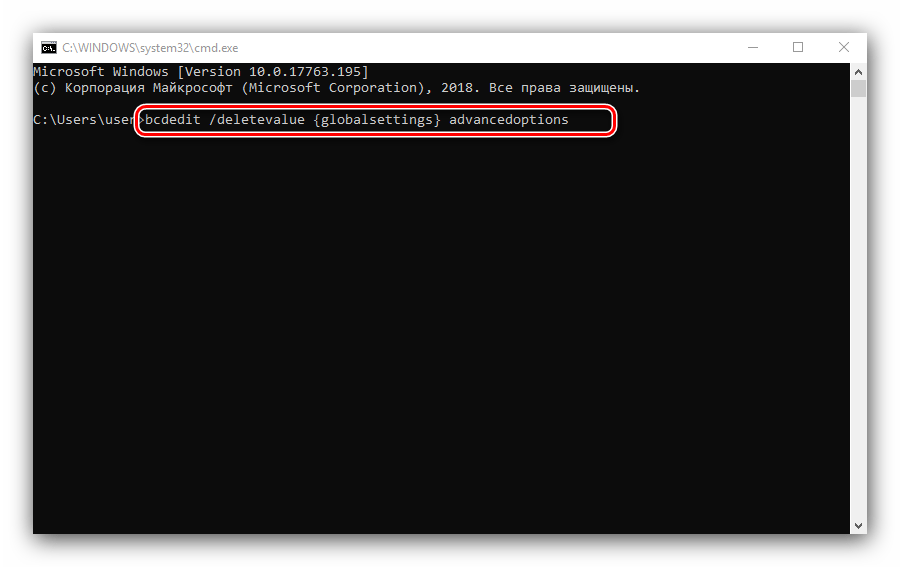
После того как вы войдете в «Безопасный режим», попробуйте снова запустить утилиту по восстановлению ОС. На этот раз должен отобразиться список ранее созданных контрольных точек. При необходимости вы можете прочитать тематическую статью на нашем сайте, в которой пошагово описывается эта процедура. Там же вы найдете альтернативные методы отката Windows 10 до точки восстановления.
Подробнее: Как откатить Windows 10 до точки восстановления
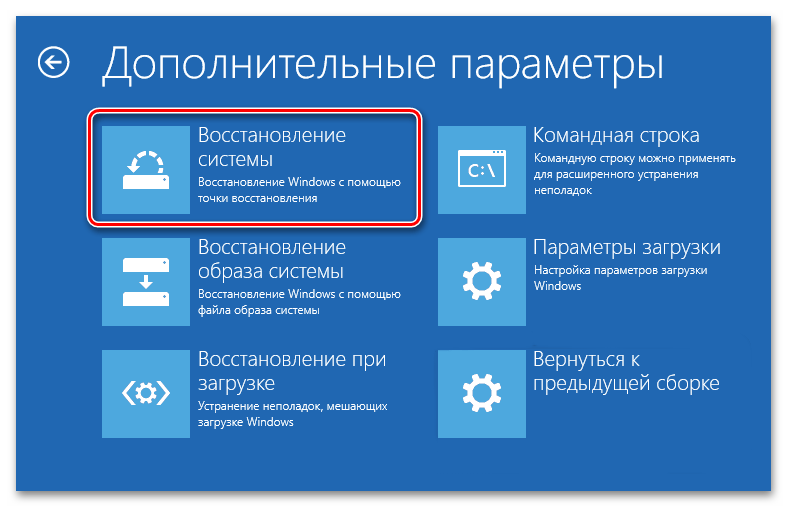
Примечание! Создавать точки восстановления рекомендуется периодически. Чтобы избавить себя от необходимости делать это вручную, вы можете настроить автоматическое выполнение этой процедуры. В другой статье приводятся два способа, как это можно сделать встроенными инструментами.
Подробнее: Автоматическое создание точек восстановления в Windows 10

 Наш Telegram каналТолько полезная информация
Наш Telegram каналТолько полезная информация
 Настройка переключения раскладки в Windows 10
Настройка переключения раскладки в Windows 10
 Включение гибернации на компьютере с Windows 10
Включение гибернации на компьютере с Windows 10
 Включение и настройка ночного режима в Windows 10
Включение и настройка ночного режима в Windows 10
 Назначение программ по умолчанию в ОС Windows 10
Назначение программ по умолчанию в ОС Windows 10
 Отключаем Hyper-V в Windows 10
Отключаем Hyper-V в Windows 10
 Как сделать прозрачной панель задач в Windows 10
Как сделать прозрачной панель задач в Windows 10
 Включение файла подкачки на компьютере с Windows 10
Включение файла подкачки на компьютере с Windows 10
 Исправление размытых шрифтов в Windows 10
Исправление размытых шрифтов в Windows 10
 Как установить тему на Windows 10
Как установить тему на Windows 10
 Установка Microsoft Store в Windows 10
Установка Microsoft Store в Windows 10
 Решаем проблему с неработающей камерой на ноутбуке с Windows 10
Решаем проблему с неработающей камерой на ноутбуке с Windows 10
 Решение проблемы с установкой антивируса Kaspersky в Windows 10
Решение проблемы с установкой антивируса Kaspersky в Windows 10
 Устранение проблем с установкой обновлений в Windows 10
Устранение проблем с установкой обновлений в Windows 10
 Windows 10 и черный экран
Windows 10 и черный экран
 Проверка Windows 10 на наличие ошибок
Проверка Windows 10 на наличие ошибок
 Управление правами учетной записи в Windows 10
Управление правами учетной записи в Windows 10
 Удаление обновлений в Windows 10
Удаление обновлений в Windows 10
 Настройка SSD под Windows 10
Настройка SSD под Windows 10
 Установка RSAT в Windows 10
Установка RSAT в Windows 10
 Изменение раскладки клавиатуры в Windows 10
Изменение раскладки клавиатуры в Windows 10 lumpics.ru
lumpics.ru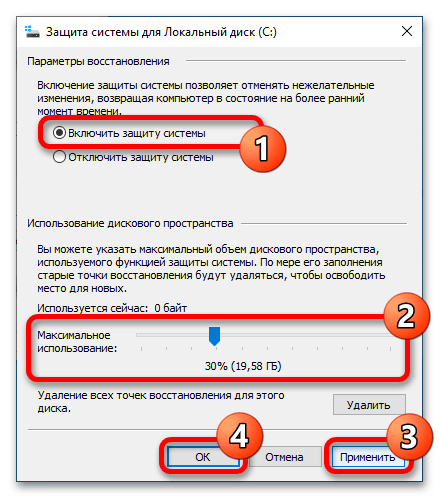
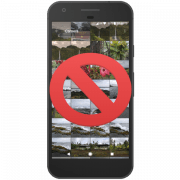


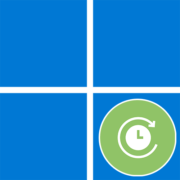

Больше ничего не помогало. Спасибо огромное.